9 τρόποι για να διορθώσετε το σφάλμα "Δυστυχώς η εφαρμογή έχει σταματήσει".
Miscellanea / / November 28, 2021
Το Android είναι το πιο δημοφιλές λειτουργικό σύστημα στον κόσμο. Χρησιμοποιείται από δισεκατομμύρια ανθρώπους, είναι ένα εκπληκτικό λειτουργικό σύστημα που είναι ισχυρό και εξαιρετικά προσαρμόσιμο. Οι εφαρμογές παίζουν σημαντικό ρόλο στην παροχή μιας πραγματικά εξατομικευμένης και μοναδικής εμπειρίας για κάθε χρήστη Android.
Ο καθένας έχει το δικό του σύνολο εφαρμογών που προτιμά να χρησιμοποιεί. Ό, τι κάνουμε στα τηλέφωνά μας γίνεται μέσω κάποιας εφαρμογής ή της άλλης. Ωστόσο, μερικές φορές αυτές οι εφαρμογές δεν λειτουργούν σωστά. Μερικές φορές, όταν προσπαθούμε να ανοίξουμε κάποια εφαρμογή ή ενώ χρησιμοποιούμε μια εφαρμογή, εμφανίζεται ένα μήνυμα σφάλματος στην οθόνη. Λέει ότι "Δυστυχώς το XYZ έχει σταματήσει", όπου XYZ είναι το όνομα της εφαρμογής. Είναι ένα απογοητευτικό σφάλμα και εκπληκτικά κοινό στο Android. Για αυτόν τον λόγο, πρόκειται να σας παρέχουμε μερικές γρήγορες λύσεις για την επίλυση αυτού του προβλήματος.

Περιεχόμενα
- Διορθώστε το σφάλμα "Δυστυχώς η εφαρμογή έχει σταματήσει" στο Android
- Μέθοδος 1: Διαγράψτε όλες τις πρόσφατες εφαρμογές και ξεκινήστε ξανά την εφαρμογή
- Μέθοδος 2: Εκκαθάριση προσωρινής μνήμης και δεδομένων για την εφαρμογή
- Μέθοδος 3: Επανεκκινήστε το τηλέφωνό σας
- Μέθοδος 4: Ενημερώστε την εφαρμογή
- Μέθοδος 5: Απεγκαταστήστε την εφαρμογή και, στη συνέχεια, εγκαταστήστε την ξανά
- Μέθοδος 6: Μειώστε την κατανάλωση μνήμης RAM
- Μέθοδος 7: Εκκαθάριση εσωτερικού χώρου αποθήκευσης
- Μέθοδος 8: Ενημερώστε το λειτουργικό σύστημα Android
- Μέθοδος 9: Εκτελέστε επαναφορά εργοστασιακών ρυθμίσεων στο τηλέφωνό σας
Διορθώστε το σφάλμα "Δυστυχώς η εφαρμογή έχει σταματήσει" στο Android
Μέθοδος 1: Διαγράψτε όλες τις πρόσφατες εφαρμογές και ξεκινήστε ξανά την εφαρμογή
Είναι πιθανό το σφάλμα να εξαφανιστεί εάν κλείσετε εντελώς την εφαρμογή και προσπαθήσετε ξανά. Θα μπορούσε να οφείλεται σε σφάλμα χρόνου εκτέλεσης. Ακολουθήστε τα παρακάτω βήματα για γρήγορη επίλυση.
1. Αρχικά, βγείτε από την εφαρμογή κάνοντας κλικ στο κουμπί επιστροφής ή αρχικής οθόνης.

2. Τώρα εισαγάγετε την ενότητα πρόσφατων εφαρμογών κάνοντας κλικ στο κατάλληλο κουμπί.
3. Μετά από αυτό αφαιρέστε την εφαρμογή πατώντας στο σταυρό ή σύροντας την εφαρμογή προς τα πάνω.

4. Μπορείτε ακόμη και διαγράψτε όλες τις πρόσφατες εφαρμογές για να ελευθερώσετε τη μνήμη RAM.
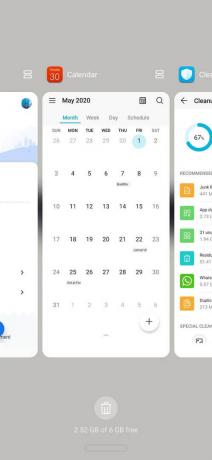
5. Τώρα προσπαθήστε να ανοίξετε ξανά την εφαρμογή και δείτε αν λειτουργεί σωστά.
Μέθοδος 2: Εκκαθάριση προσωρινής μνήμης και δεδομένων για την εφαρμογή
Μερικές φορές τα υπολειπόμενα αρχεία προσωρινής μνήμης καταστρέφονται και προκαλούν δυσλειτουργία της εφαρμογής. Όταν αντιμετωπίζετε το πρόβλημα ορισμένων εφαρμογών που δεν λειτουργούν, μπορείτε πάντα να δοκιμάσετε να διαγράψετε την προσωρινή μνήμη και τα δεδομένα για την εφαρμογή. Ακολουθήστε αυτά τα βήματα για να διαγράψετε την προσωρινή μνήμη και τα αρχεία δεδομένων για την εφαρμογή.
1. μεταβείτε στο Ρυθμίσεις του τηλεφώνου σας.

2. Πατήστε στο Εφαρμογές επιλογή.

3. Τώρα επιλέξτε την ελαττωματική εφαρμογή από τη λίστα εφαρμογών.
4. Τώρα κάντε κλικ στο Αποθήκευση επιλογή.

5. Θα δείτε τώρα τις επιλογές για να διαγραφή δεδομένων και εκκαθάριση της προσωρινής μνήμης. Πατήστε στα αντίστοιχα κουμπιά και τα εν λόγω αρχεία θα διαγραφούν.
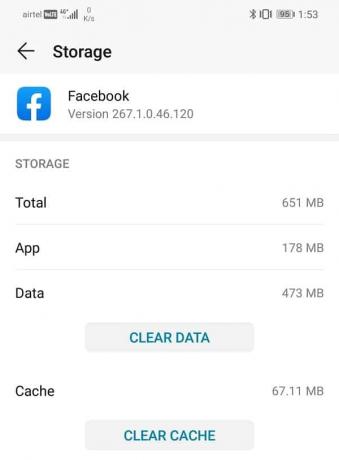
6. Τώρα βγείτε από τις ρυθμίσεις και δοκιμάστε να χρησιμοποιήσετε ξανά την εφαρμογή και δείτε αν μπορείτε διορθώστε το σφάλμα Δυστυχώς η εφαρμογή έχει σταματήσει στο Android.
Μέθοδος 3: Επανεκκινήστε το τηλέφωνό σας
Αυτή είναι μια δοκιμασμένη στο χρόνο λύση που λειτουργεί για πολλά προβλήματα. Επανεκκίνηση ή επανεκκίνηση του τηλεφώνου σας μπορεί να λύσει το πρόβλημα των εφαρμογών που δεν λειτουργούν. Είναι σε θέση να επιλύσει ορισμένες δυσλειτουργίες που μπορεί να επιλύσουν το πρόβλημα. Για να το κάνετε αυτό, απλώς κρατήστε πατημένο το κουμπί λειτουργίας και, στη συνέχεια, κάντε κλικ στο Επιλογή επανεκκίνησης. Μόλις γίνει επανεκκίνηση του τηλεφώνου, δοκιμάστε να χρησιμοποιήσετε ξανά την εφαρμογή και δείτε εάν αντιμετωπίζετε ξανά το ίδιο πρόβλημα.

Μέθοδος 4: Ενημερώστε την εφαρμογή
Το επόμενο πράγμα που μπορείτε να κάνετε είναι να ενημερώσετε την εφαρμογή σας. Ανεξάρτητα από την εφαρμογή που προκαλεί αυτό το σφάλμα, μπορείτε να λύσετε το πρόβλημα με ενημερώνοντάς το από το Play store. Μια απλή ενημέρωση εφαρμογής συχνά λύνει το πρόβλημα, καθώς η ενημέρωση μπορεί να συνοδεύεται από διορθώσεις σφαλμάτων για την επίλυση του προβλήματος.
1. Παω σε Playstore.

2. Στην επάνω αριστερή πλευρά, θα βρείτε τρεις οριζόντιες γραμμές. Κάντε κλικ πάνω τους.

3. Τώρα κάντε κλικ στο "Οι εφαρμογές και τα παιχνίδια μου" επιλογή.

4. Αναζητήστε την εφαρμογή και ελέγξτε εάν υπάρχουν εκκρεμείς ενημερώσεις.
5. Εάν ναι, κάντε κλικ στο Εκσυγχρονίζω κουμπί.

6. Μόλις η εφαρμογή ενημερωθεί, δοκιμάστε να την χρησιμοποιήσετε ξανά και ελέγξτε αν λειτουργεί σωστά ή όχι.

Μέθοδος 5: Απεγκαταστήστε την εφαρμογή και, στη συνέχεια, εγκαταστήστε την ξανά
Εάν η ενημέρωση της εφαρμογής δεν λύσει το πρόβλημα, τότε θα πρέπει να προσπαθήσετε να της κάνετε μια νέα αρχή. Απεγκαταστήστε την εφαρμογή και στη συνέχεια εγκαταστήστε το ξανά από το Play Store. Δεν χρειάζεται να ανησυχείτε για την απώλεια των δεδομένων σας, επειδή τα δεδομένα της εφαρμογής θα συγχρονιστούν με τον λογαριασμό σας και μπορείτε να τα ανακτήσετε μετά την επανεγκατάσταση. Ακολουθήστε τα παρακάτω βήματα για να απεγκαταστήσετε και, στη συνέχεια, να εγκαταστήσετε ξανά την εφαρμογή.
1. Ανοιξε Ρυθμίσεις στο τηλέφωνό σας.

2. Τώρα πηγαίνετε στο Εφαρμογές Ενότητα.

3. Αναζητήστε την εφαρμογή που εμφανίζει σφάλμα και πατήστε πάνω της.
4. Τώρα κάντε κλικ στο Κουμπί απεγκατάστασης.
5. Μόλις καταργηθεί η εφαρμογή, κάντε λήψη και εγκαταστήστε την εφαρμογή ξανά από το Play Store.
Μέθοδος 6: Μειώστε την κατανάλωση μνήμης RAM
Είναι πιθανό η εφαρμογή να μην επαρκεί ΕΜΒΟΛΟ να λειτουργήσει σωστά. Αυτό μπορεί να οφείλεται σε άλλες εφαρμογές που εκτελούνται στο παρασκήνιο και καταναλώνουν όλη τη μνήμη. Ακόμη και μετά την εκκαθάριση πρόσφατων εφαρμογών, υπάρχουν ορισμένες εφαρμογές που δεν σταματούν να λειτουργούν. Για να αναγνωρίσετε και να σταματήσετε αυτές τις εφαρμογές από το να επιβραδύνουν τη συσκευή, πρέπει να λάβετε τη βοήθεια Επιλογές ανάπτυξης. Ακολουθήστε τα παρακάτω βήματα για να ενεργοποιήσετε τις επιλογές προγραμματιστή στο τηλέφωνό σας.
1. Αρχικά, ανοίξτε το Ρυθμίσεις στο τηλέφωνό σας.

2. Τώρα κάντε κλικ στο Σύστημα επιλογή.

3. Μετά από αυτό επιλέξτε το Για το τηλέφωνο επιλογή.

4. Τώρα θα μπορείτε να δείτε κάτι που ονομάζεται Αριθμός κατασκευής; συνεχίστε να το πατάτε μέχρι να δείτε το αναδυόμενο μήνυμα στην οθόνη σας που λέει είστε πλέον προγραμματιστής. Συνήθως, χρειάζεται να πατήσετε 6-7 φορές για να γίνετε προγραμματιστής.
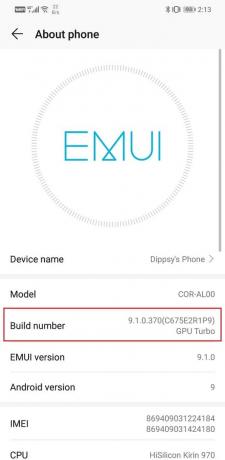

Αφού ξεκλειδώσετε τα δικαιώματα προγραμματιστή, μπορείτε να αποκτήσετε πρόσβαση στις επιλογές προγραμματιστή κλείστε τις εφαρμογές που εκτελούνται στο παρασκήνιο. Ακολουθήστε τα βήματα που δίνονται παρακάτω για να μάθετε πώς να το κάνετε.
1. μεταβείτε στο Ρυθμίσεις του τηλεφώνου σας.

2. Ανοιξε το Σύστημα αυτί.

3. Τώρα κάντε κλικ στο Προγραμματιστής επιλογές.
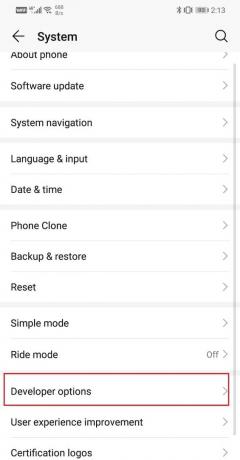
4. Κάντε κύλιση προς τα κάτω και μετά κάντε κλικ στο Υπηρεσίες τρεξίματος.

5. Τώρα μπορείτε να δείτε τη λίστα των εφαρμογών που εκτελούνται στο παρασκήνιο και χρησιμοποιούν μνήμη RAM.

6. Κάντε κλικ στην εφαρμογή που θέλετε να διακόψετε. Λάβετε υπόψη ότι πρέπει μην κλείσετε καμία εφαρμογή συστήματος, όπως υπηρεσίες Google ή λειτουργικό σύστημα Android.

7. Τώρα κάντε κλικ στο Κουμπί διακοπής. Αυτό θα σκοτώσει την εφαρμογή και θα αποτρέψει την εκτέλεση της στο παρασκήνιο.
8. Ομοίως, μπορείτε να σταματήσετε κάθε εφαρμογή που εκτελείται στο παρασκήνιο και καταναλώνει πόρους μνήμης και ενέργειας.
Αυτό θα σας βοηθήσει να ελευθερώσετε σημαντικούς πόρους μνήμης. Τώρα, μπορείτε να δοκιμάσετε να χρησιμοποιήσετε την εφαρμογή και να δείτε εάν μπορείτε να διορθώσετε το σφάλμα Δυστυχώς η εφαρμογή έχει σταματήσει στο Android, αν όχι, συνεχίστε με την επόμενη μέθοδο.
Μέθοδος 7: Εκκαθάριση εσωτερικού χώρου αποθήκευσης
Ένας άλλος σημαντικός λόγος για τον οποίο η εφαρμογή δεν λειτουργεί σωστά είναι η έλλειψη εσωτερικής μνήμης. Εάν ο χώρος της εσωτερικής μνήμης εξαντλείται, τότε η εφαρμογή δεν θα λάβει την απαιτούμενη ποσότητα χώρου εσωτερικής μνήμης που απαιτείται και, επομένως, θα διακοπεί. Είναι σημαντικό τουλάχιστον το 10% της εσωτερικής σας μνήμης να είναι ελεύθερη. Για να ελέγξετε τη διαθέσιμη εσωτερική μνήμη, ακολουθήστε τα παρακάτω βήματα:
1. Ανοιξε Ρυθμίσεις στο τηλέφωνό σας.

2. Τώρα κάντε κλικ στο Αποθήκευση επιλογή.

3. Θα είναι δύο καρτέλες η μία για την εσωτερική αποθήκευση και η άλλη για την εξωτερική σας κάρτα SD. Τώρα, αυτή η οθόνη θα σας δείξει ξεκάθαρα πόσο χώρο χρησιμοποιείται και πόσο ελεύθερο χώρο έχετε.

4. Εάν υπάρχει λιγότερο από 10% διαθέσιμος χώρος, τότε ήρθε η ώρα να καθαρίσετε.
5. Κάνε κλικ στο Κουμπί καθαρισμού.
6. Τώρα επιλέξτε από τις διάφορες κατηγορίες όπως δεδομένα εφαρμογών, υπολειμματικά αρχεία, εφαρμογές που δεν χρησιμοποιούνται, αρχεία πολυμέσων κ.λπ. που μπορείτε να διαγράψετε για να ελευθερώσετε χώρο. Εάν θέλετε, μπορείτε ακόμη και να δημιουργήσετε ένα αντίγραφο ασφαλείας για τα αρχεία πολυμέσων σας στο Google Drive.

Μέθοδος 8: Ενημερώστε το λειτουργικό σύστημα Android
Εάν το πρόβλημα παρουσιαστεί με μια εφαρμογή τρίτου κατασκευαστή, τότε όλες οι παραπάνω μέθοδοι θα μπορούν να το αντιμετωπίσουν. Είναι επίσης δυνατή η απεγκατάσταση της εφαρμογής και η χρήση μιας εναλλακτικής. Ωστόσο, εάν μια εφαρμογή συστήματος όπως Η Συλλογή ή το Ημερολόγιο αρχίζει να δυσλειτουργεί και δείχνει το «Δυστυχώς η εφαρμογή έχει σταματήσει’, τότε υπάρχει κάποιο πρόβλημα με το λειτουργικό σύστημα. Είναι πιθανό να έχετε διαγράψει ένα αρχείο συστήματος κατά λάθος, ειδικά εάν χρησιμοποιείτε μια συσκευή με root.
Η απλή λύση σε αυτό το πρόβλημα είναι η ενημέρωση του λειτουργικού συστήματος Android. Είναι πάντα καλή πρακτική να διατηρείτε το λογισμικό σας ενημερωμένο. Αυτό συμβαίνει επειδή, με κάθε νέα ενημέρωση, η εταιρεία δημοσιεύει διάφορες ενημερώσεις κώδικα και διορθώσεις σφαλμάτων που υπάρχουν για να αποτρέψει την εμφάνιση προβλημάτων όπως αυτό. Ως εκ τούτου, θα σας συνιστούσαμε να ενημερώσετε το λειτουργικό σας σύστημα στην πιο πρόσφατη έκδοση. Ακολουθήστε τα παρακάτω βήματα για να ενημερώσετε το λειτουργικό σας σύστημα Android:
1. μεταβείτε στο Ρυθμίσεις του τηλεφώνου σας.

2. Πατήστε στο Σύστημα επιλογή.

3. Τώρα κάντε κλικ στο Αναβάθμιση λογισμικού.

4. Θα βρείτε μια επιλογή για να Ελέγξτε για ενημερώσεις λογισμικού. Κάντε κλικ σε αυτό.
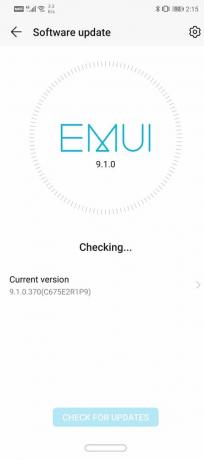
5. Τώρα, εάν διαπιστώσετε ότι είναι διαθέσιμη μια ενημέρωση λογισμικού, πατήστε στην επιλογή ενημέρωσης.
6. Περιμένετε λίγο μέχρι να γίνει η ενημέρωση λήψη και εγκατάσταση. Ίσως χρειαστεί να επανεκκινήσετε το τηλέφωνό σας μετά από αυτό.
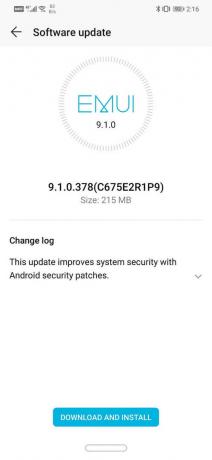
Μόλις το τηλέφωνο επανεκκινηθεί, δοκιμάστε να χρησιμοποιήσετε ξανά την εφαρμογή και δείτε αν μπορείτε διορθώστε το σφάλμα Δυστυχώς η εφαρμογή έχει σταματήσει στο Android, εάν όχι, συνεχίστε με την επόμενη μέθοδο.
Μέθοδος 9: Εκτελέστε επαναφορά εργοστασιακών ρυθμίσεων στο τηλέφωνό σας
Αυτή είναι η τελευταία λύση που μπορείτε να δοκιμάσετε εάν αποτύχουν όλες οι παραπάνω μέθοδοι. Εάν τίποτα άλλο δεν λειτουργεί, μπορείτε να δοκιμάσετε να επαναφέρετε το τηλέφωνό σας στις εργοστασιακές ρυθμίσεις και να δείτε εάν επιλύει το πρόβλημα. Η επιλογή επαναφοράς εργοστασιακών ρυθμίσεων θα διαγράψει όλες τις εφαρμογές σας, τα δεδομένα τους, καθώς και άλλα δεδομένα, όπως φωτογραφίες, βίντεο και μουσική από το τηλέφωνό σας. Για αυτόν τον λόγο, συνιστάται να δημιουργήσετε ένα αντίγραφο ασφαλείας πριν προχωρήσετε σε επαναφορά εργοστασιακών ρυθμίσεων. Τα περισσότερα τηλέφωνα σάς ζητούν να δημιουργήσετε αντίγραφα ασφαλείας των δεδομένων σας όταν το προσπαθείτε επαναφέρετε εργοστασιακά το τηλέφωνό σας. Μπορείτε να χρησιμοποιήσετε το ενσωματωμένο εργαλείο για δημιουργία αντιγράφων ασφαλείας ή να το κάνετε χειροκίνητα, η επιλογή είναι δική σας.
1. Παω σε Ρυθμίσεις του τηλεφώνου σας.

2. Πατήστε στο Σύστημα αυτί.

3. Τώρα, εάν δεν έχετε ήδη δημιουργήσει αντίγραφα ασφαλείας των δεδομένων σας, κάντε κλικ στην επιλογή Δημιουργία αντιγράφων ασφαλείας των δεδομένων σας για να αποθηκεύσετε τα δεδομένα σας στο Google Drive.
4. Μετά από αυτό κάντε κλικ στο Καρτέλα επαναφοράς.

5. Τώρα κάντε κλικ στο Επαναφορά τηλεφώνου επιλογή.
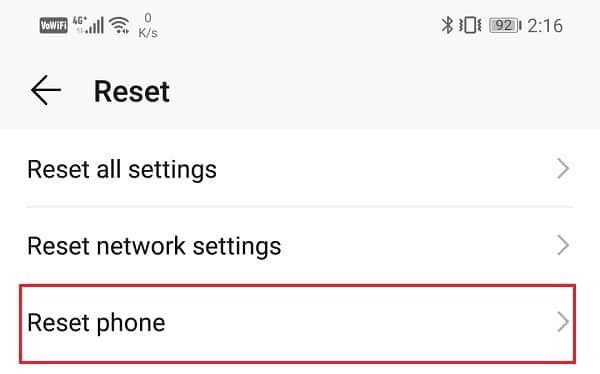
Ελπίζω ότι το παραπάνω σεμινάριο ήταν χρήσιμο και μπορέσατε να διορθώσετε το "Δυστυχώς η εφαρμογή έχει σταματήσει” Σφάλμα στο Android. Εάν εξακολουθείτε να έχετε ερωτήσεις σχετικά με αυτό το σεμινάριο, μπορείτε να τις ρωτήσετε στην ενότητα σχολίων.



